苹果11手机拥有强大的扫描功能,用户可以利用这一功能快速而便捷地扫描照片并保存在手机中,通过简单的操作,用户只需打开相机应用,选择扫描功能,对准要扫描的照片即可完成扫描。这一功能不仅可以帮助用户将纸质照片数字化保存,还可以方便地分享和管理照片,让用户的生活更加便利和智能。iPhone手机的扫描功能让用户在日常生活中更加便捷地处理照片,体验到智能科技带来的便利。
iPhone手机如何扫描图片保存
步骤如下:
1.打开手机备忘录,可以新建个文件夹,或者默认存在系统的文件夹里。

2.选择右下角-再选择中间的“+”号
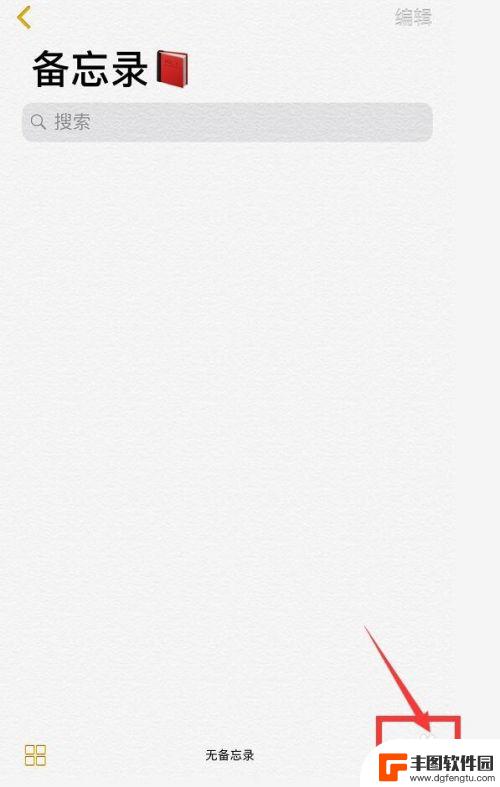
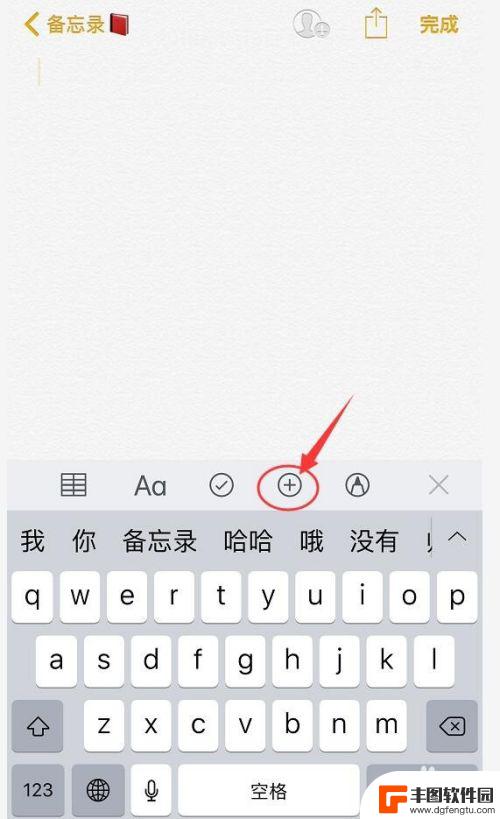
3.选择“扫描文稿”
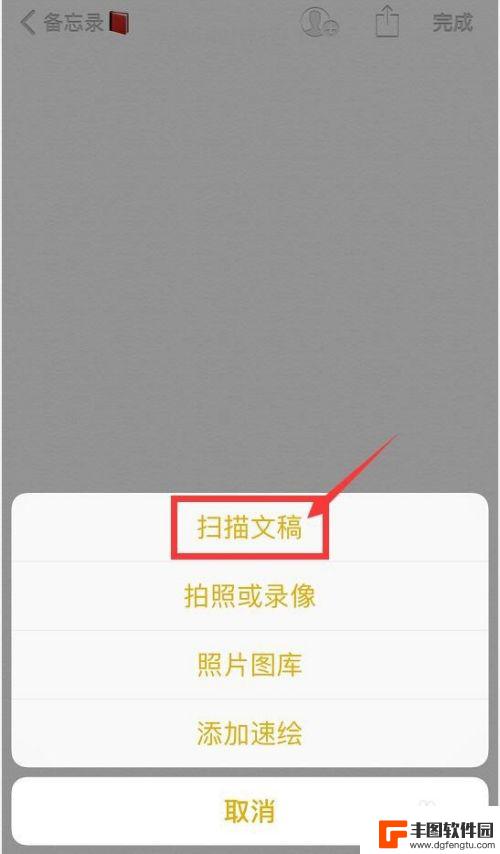
4.然后进行扫描,手机会自动扫描或者自己点下中间的圆
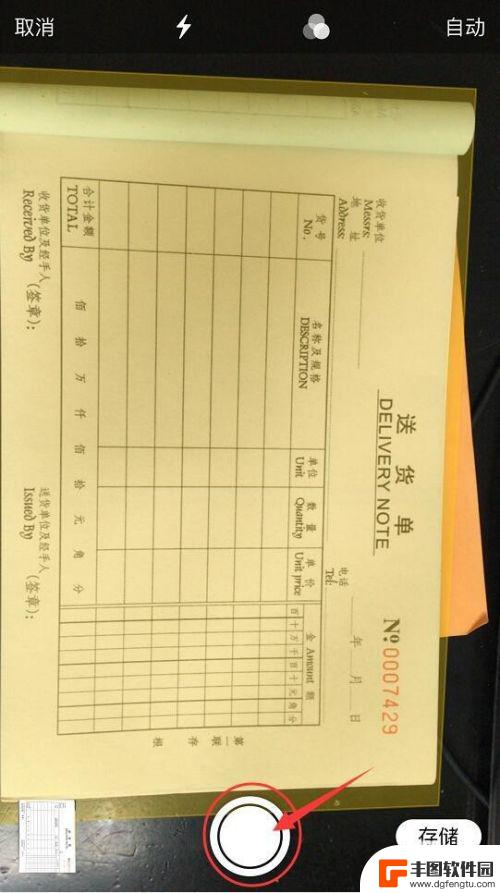
5.扫描好了,会出现个方形的框线,可以拖移四个圆点调整位置。
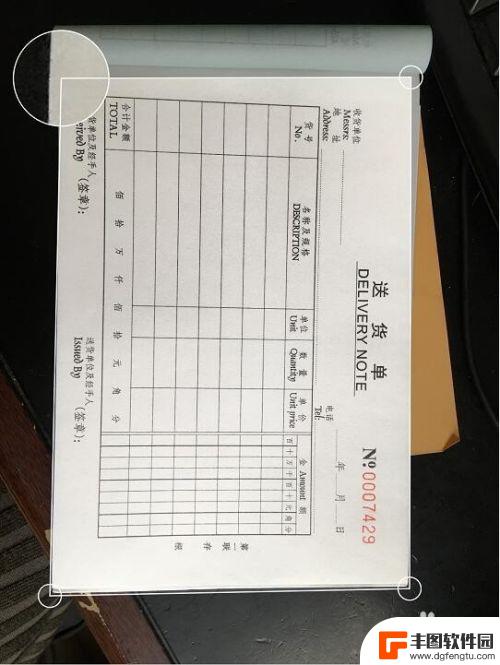
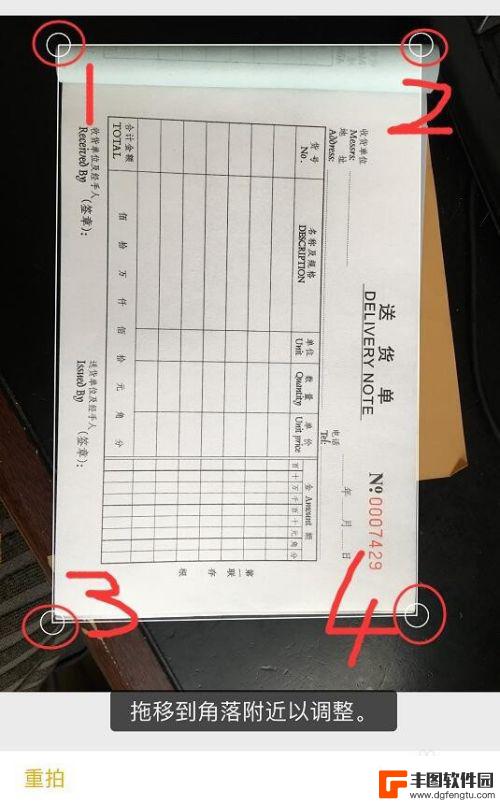
6.如果可以了就选择“继续扫描”,不满意的话可以选择“重拍”
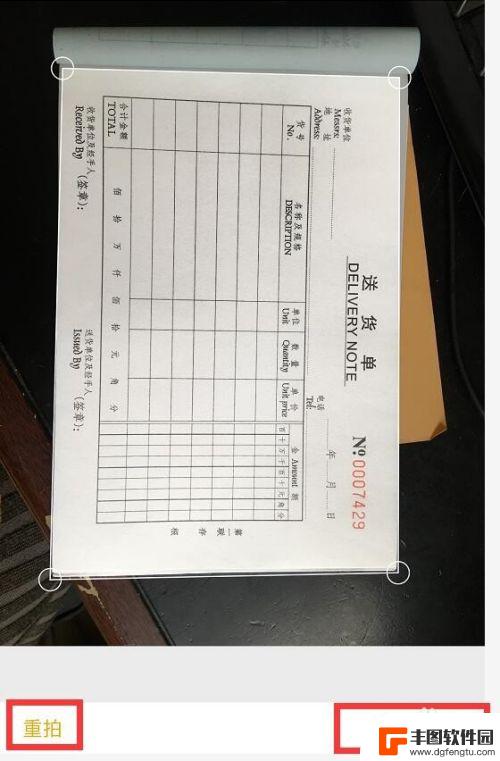
7.然后选择“存储”
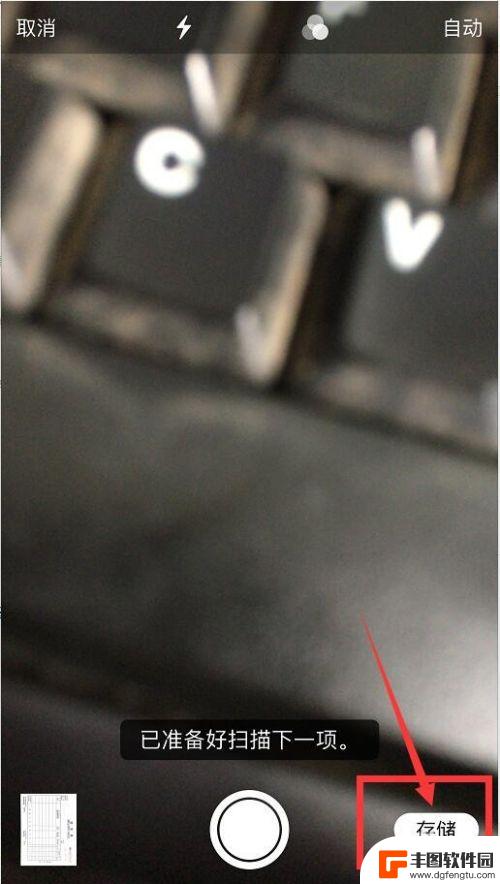
8.这里可以调整角落、调节色彩、调整方向等,根据自己的需求去调整
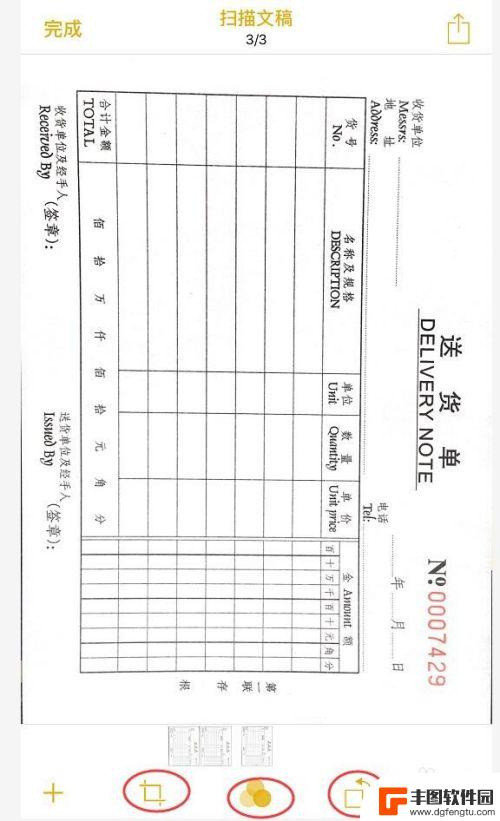
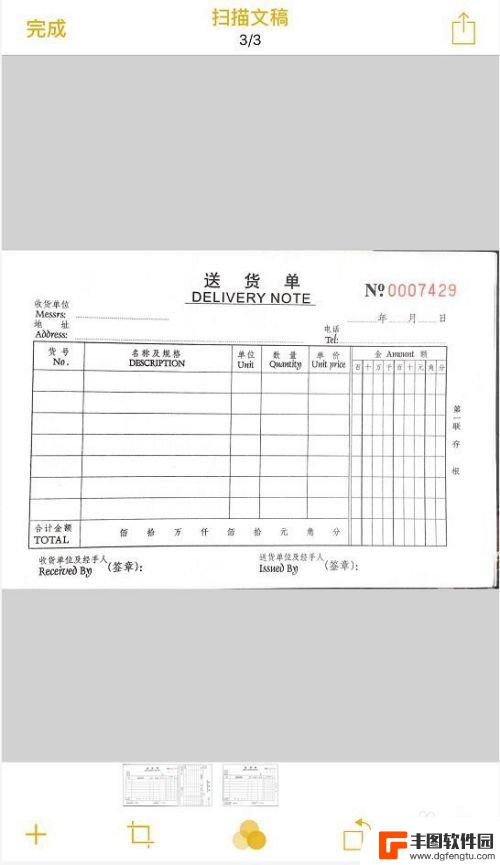
9.然后选择右上角的符号分享,或者长按扫描的文件拷贝然后直接发到微信粘贴给好友。
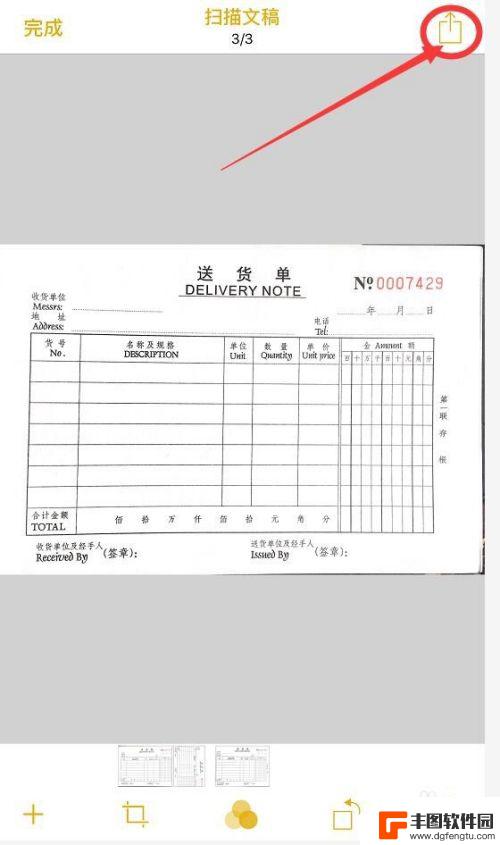
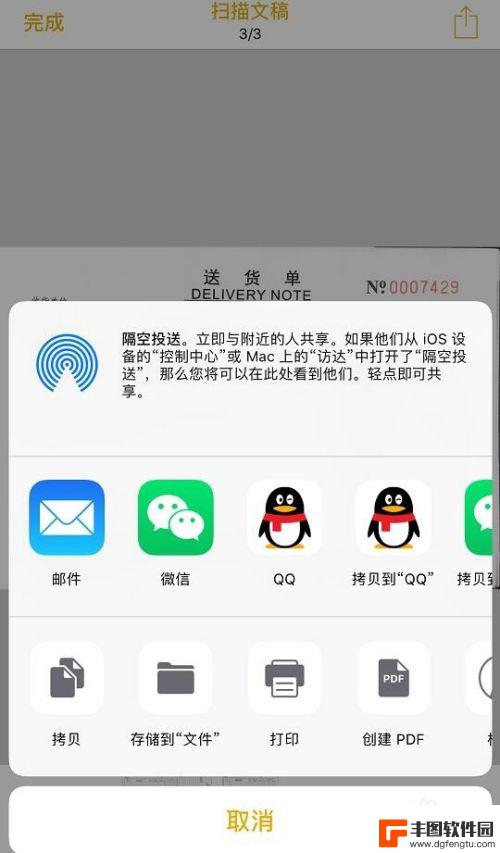
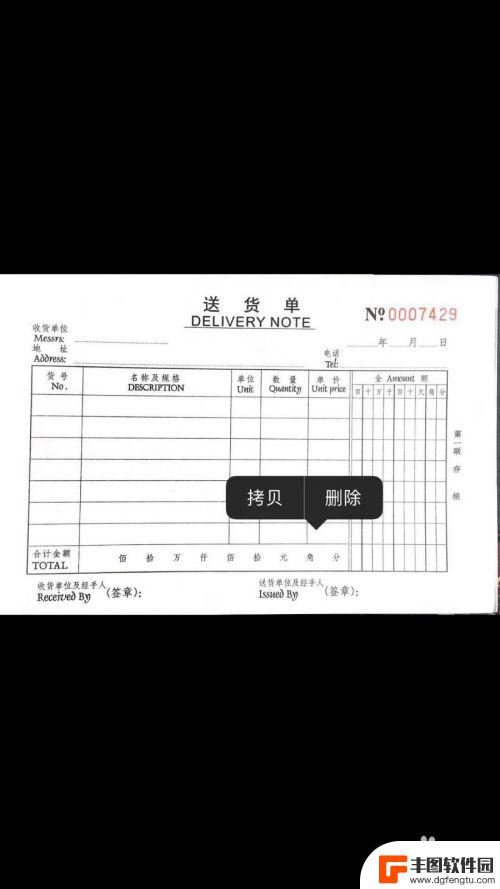
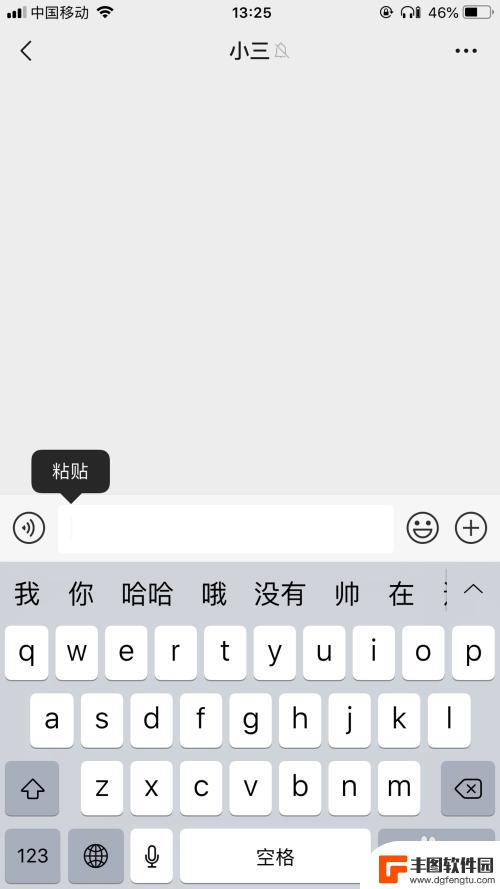

以上就是苹果11手机如何扫描照片的全部内容,还有不懂得用户就可以根据小编的方法来操作吧,希望能够帮助到大家。
相关教程

苹果手机如何扫描相册里的照片 苹果手机如何将照片转换为扫描件
苹果手机如何扫描相册里的照片,如今,随着科技的进步和智能手机的普及,苹果手机成为了许多人日常生活中不可或缺的一部分,除了其强大的功能和便捷的操作,苹果手机还拥有许多实用的功能,...
2023-11-08 14:26:44
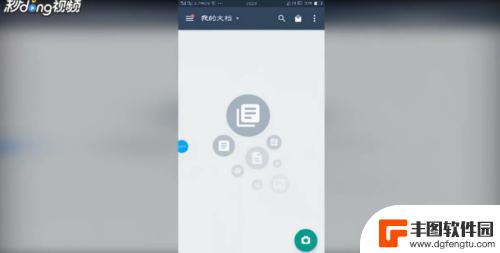
毕业证扫描件用手机怎么弄 毕业证扫描后如何保存为电子版
随着科技的发展,越来越多的人选择将毕业证扫描保存为电子版,方便随时随地查看和使用,很多人对于如何用手机扫描毕业证并保存为电子版却感到困惑。只需要下载一个扫描APP,打开摄像头对...
2024-03-31 16:39:33
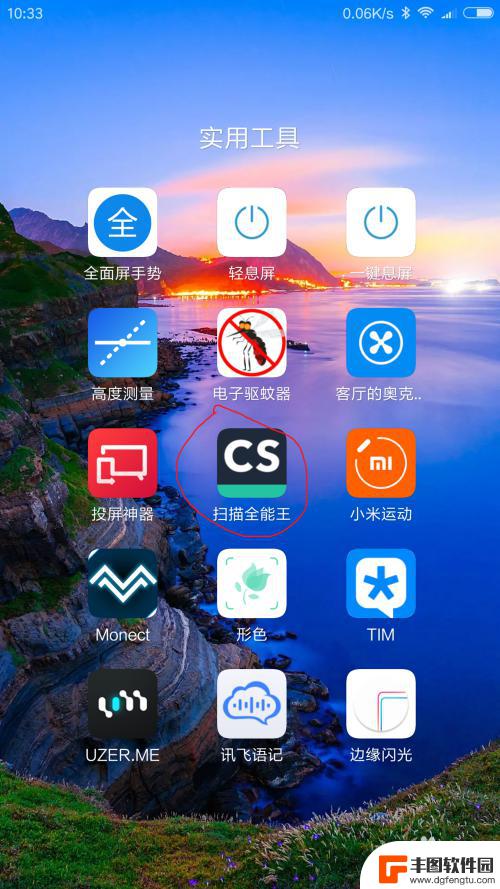
手机如何扫描全部图片发送 用手机扫描多张文件发送PDF格式指南
在当今社会,人们越来越倾向于使用手机来处理各种工作和生活事务,而其中扫描图片并发送为PDF格式的文件已经成为一种常见的需求。在这篇文章中我们将介绍如何使用手机扫描多张文件并将它...
2024-05-06 12:30:31
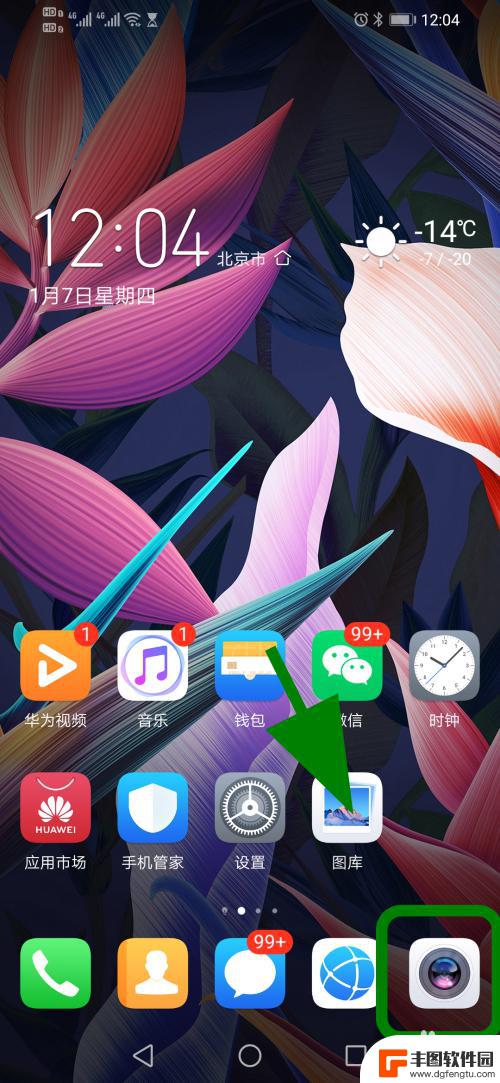
手机咋扫描图片手机怎么扫描识别文字 华为手机图片文字转换功能
随着科技的不断发展,手机已经成为人们生活中不可或缺的工具,在日常生活中,我们经常会遇到需要扫描图片并识别文字的情况,比如扫描一份合同或者识别一张名片上的联系方式。华为手机提供了...
2024-02-25 10:41:44

安卓手机扫描文件怎么扫描 安卓手机如何扫描成PDF文件
在日常生活中,我们经常需要扫描文件并保存成PDF格式以便于传输和存档,而对于安卓手机用户来说,如何进行文件扫描成PDF文件的操作可能是一个比较常见的问题。通过安卓手机的扫描功能...
2024-03-04 09:27:01

oppo手机扫描照片 OPPO手机扫描件的操作步骤
随着科技的不断发展,手机已经成为我们生活中必不可少的工具之一,而OPPO手机独特的扫描功能,让我们可以轻松地将纸质照片或文件数字化保存。通过简单的操作步骤,我们可以在手机上完成...
2024-04-10 16:39:21

苹果手机电话怎么设置满屏显示 iPhone来电全屏显示怎么设置
苹果手机作为一款备受欢迎的智能手机,其来电全屏显示功能也备受用户青睐,想要设置苹果手机来电的全屏显示,只需进入手机设置中的电话选项,然后点击来电提醒进行相应设置即可。通过这一简...
2024-11-27 15:22:31

三星山寨手机怎么刷机 山寨手机刷机工具
在当今科技发展迅速的时代,手机已经成为人们生活中不可或缺的重要工具,市面上除了知名品牌的手机外,还存在着许多山寨手机,其中三星山寨手机尤为常见。对于一些用户来说,他们可能希望对...
2024-11-27 14:38:28
小编精选
苹果手机电话怎么设置满屏显示 iPhone来电全屏显示怎么设置
2024-11-27 15:22:31三星山寨手机怎么刷机 山寨手机刷机工具
2024-11-27 14:38:28怎么手机照片做表情 自己制作微信表情包的步骤
2024-11-27 13:32:58手机锁死怎么解开密码 手机屏幕锁住了怎样解锁
2024-11-27 11:17:23如何让手机与蓝牙耳机对接 手机无法连接蓝牙耳机怎么办
2024-11-27 10:28:54苹果手机怎么关闭听筒黑屏 苹果手机听筒遮住后出现黑屏怎么办
2024-11-27 09:29:48vivo手机如何更改字体大小 vivo手机系统字体大小修改步骤
2024-11-26 16:32:51手机上如何设置显示温度 手机屏幕如何显示天气和时间
2024-11-26 14:35:15手机流量为什么不能用 手机流量突然无法上网怎么办
2024-11-26 13:17:58手机屏幕白边如何去除黑边 华为手机屏幕上方显示黑色条纹怎么处理
2024-11-26 12:20:15热门应用